ps暂存盘在哪里设置 PS暂存盘设置教程
更新时间:2023-09-08 15:51:45作者:xiaoliu
在使用Photoshop进行图像处理时,我们经常会遇到内存不足的问题,这时候就需要借助PS暂存盘来解决,你知道PS暂存盘在哪里设置吗?如果不清楚,别担心下面将为你详细介绍PS暂存盘的设置教程。通过正确设置PS暂存盘,我们可以有效提高运行速度,提升工作效率。快来跟随我一起学习,让我们的Photoshop在处理大型文件时更加顺畅吧!
方法如下:
1.首先,我们打开在电脑上安装的ps软件。

2.接着,我们在ps界面左上方选择【编辑】、【首选项】、【常规】功能。
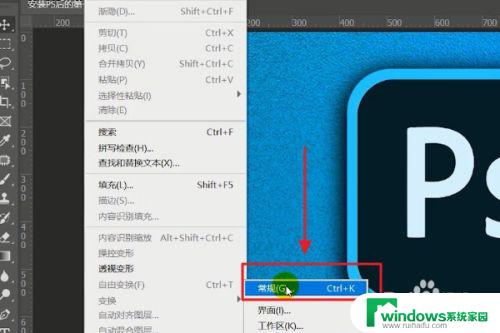
3.在【首选项】界面中,我们用鼠标选择【暂存盘】功能。
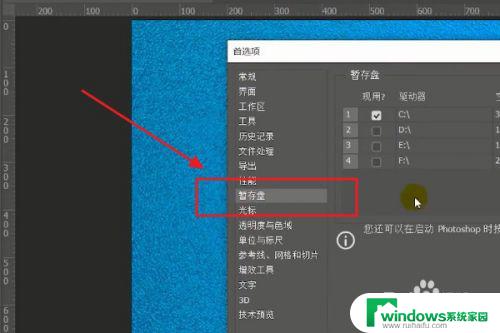
4.可以看到,我们ps默认的暂存盘是c盘。如果你电脑c盘内存大,可以默认这个设置。
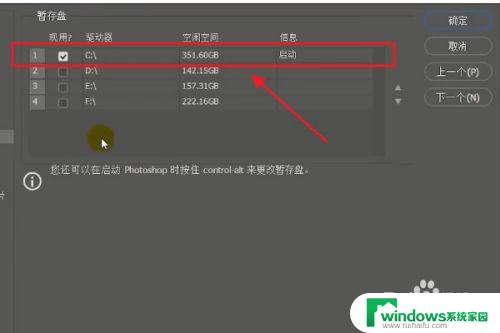
5.这个时候,我们可以取消勾选c盘。勾选其他内存比较大的系统盘,如图所示。
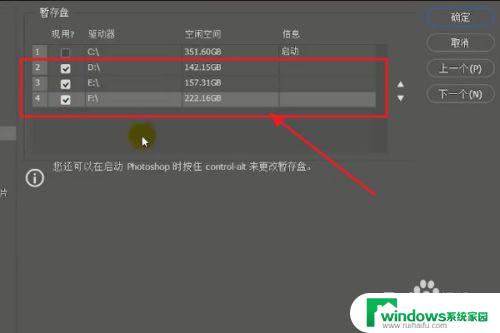
6.勾选完成之后,我们点击界面右上方的【确定】功能,完成设置。
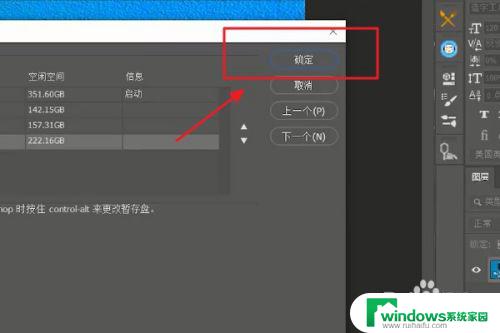
这就是设置Photoshop暂存盘位置的全部步骤,如果您还有不清楚的地方,可以参考以上小编的步骤进行操作,希望这些步骤能够对您有所帮助。
ps暂存盘在哪里设置 PS暂存盘设置教程相关教程
- ps中暂存盘已满怎么处理 ps暂存盘已满如何释放空间
- 不能初始化ps暂存盘已满 PS暂存盘已满怎么解决
- 电脑暂存盘已满怎么解决 暂存盘已满怎么清理
- ps怎么保存png格式文件 Ps png格式图片保存教程
- wps怎么设置保存到d盘 WPS网盘缓存存储位置如何修改
- ps剪贴板在哪里打开 如何在PS中使用剪贴板剪切图像
- Bios内存条设置在哪里?快速找到设置方法!
- 更改截屏在哪里设置 电脑截图保存路径如何设置
- qq的闪照在哪个文件夹能看 QQ闪照保存路径设置教程
- 电脑怎么找到c盘 笔记本电脑的C盘和D盘在哪里设置
- 怎样设置录屏 电脑录屏软件怎么用
- 如何查看office激活状态 如何检查电脑上的office是否激活
- 电脑设置纸张大小在哪儿 页面纸张大小设置方法
- 程序运行提示bex问题事件 BEX崩溃问题如何解决
- iphone无法usb连接电脑上网 iPhone连接电脑USB无法上网解决方法
- 怎么在虎牙直播游戏 虎牙直播怎么在电脑上直播游戏